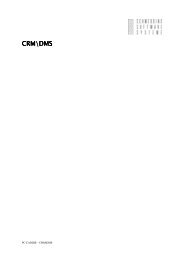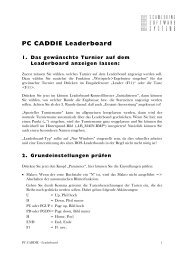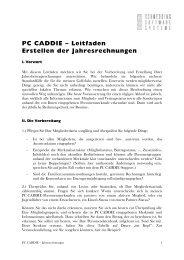Kasse - PC CADDIE
Kasse - PC CADDIE
Kasse - PC CADDIE
Sie wollen auch ein ePaper? Erhöhen Sie die Reichweite Ihrer Titel.
YUMPU macht aus Druck-PDFs automatisch weboptimierte ePaper, die Google liebt.
In der Bezahlmaske wählen Sie nun aber den Button Karte/Clubkarte (F6). Nun<br />
kann die Bezahlung auf die Karte gebucht werden.<br />
Karten löschen<br />
Lesen Sie die Karte ein und klicken Karte (F6). Betätigen Sie Löschen (F5):<br />
Für die endgültige Löschung der Karte aus der Kartendatenbank klicken Sie auf<br />
Ja, löschen. Bitte vergewissern Sie sich vorher, dass die Karte keinen Wert<br />
mehr enthält, denn nur so kann der Löschvorgang gestartet werden.<br />
Karte sperren<br />
Ist eine Karte verloren gemeldet o.ä. sollte diese gesperrt werden. Rufen Sie dazu<br />
den Kunden auf, klicken auf Karte (F6) und aktivieren unter Zulassung<br />
„Karte gesperrt“.<br />
<strong>PC</strong> <strong>CADDIE</strong> - <strong>Kasse</strong> und Warenwirtschaft 43